Power Virtual Agent นั้น มีความสามารถในการเปิดการทำงานของ Authentication mode เพื่อให้ผู้ใช้งาน Bot สามารถ sign in ก่อนใช้บริการได้ และในการเลือก แบบ Manual นั้นจะมีการเลือกให้ใช้ Azure Active Directory ได้ด้วย
วันนี้พลก็จะมาบอกพวกเรา เกี่ยวกับวิธีการทำ และขั้นตอนในการให้ได้ข้อมูลมาใส่ในช่องพวกนี้ครับ

- อย่างแรกเลย ให้ copy redirectURL (ตำแหน่ง a จากภาพด้านบน) เอาไว้
- เข้าไปที่ https://portal.azure.com และเปิด Azure Active Directory จากเมนูด้านซ้าย
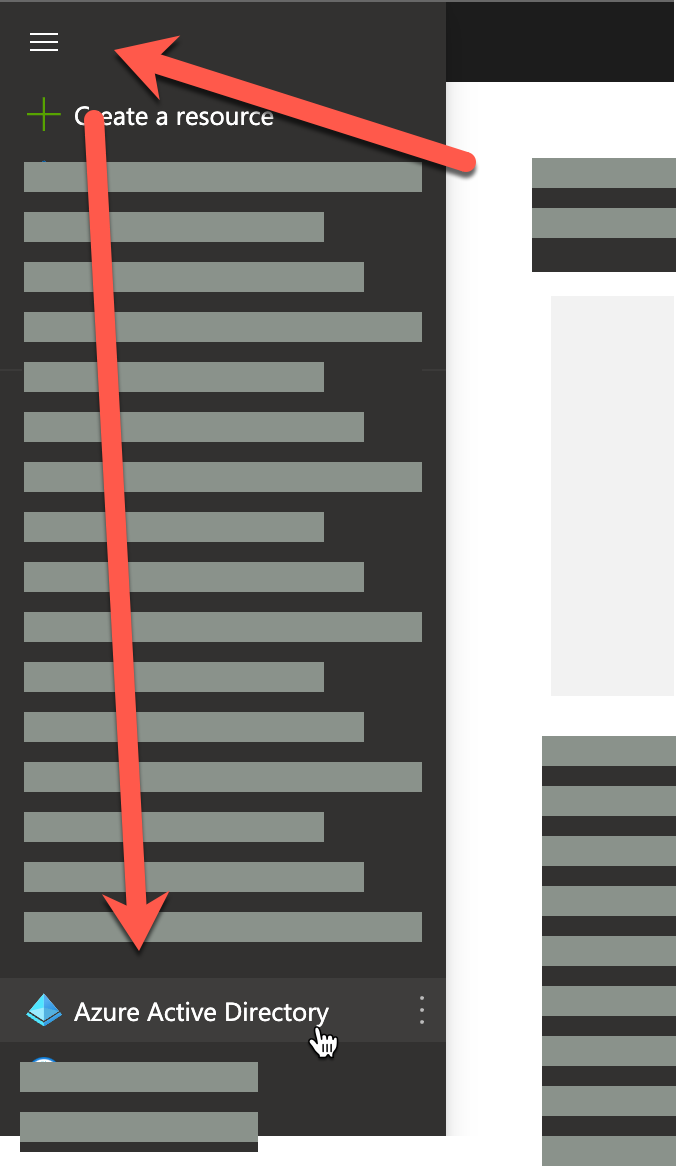
- เปิดมาแล้วก็ให้เข้าไปที่ App Registration จากเมนูด้านซ้ายเช่นกัน
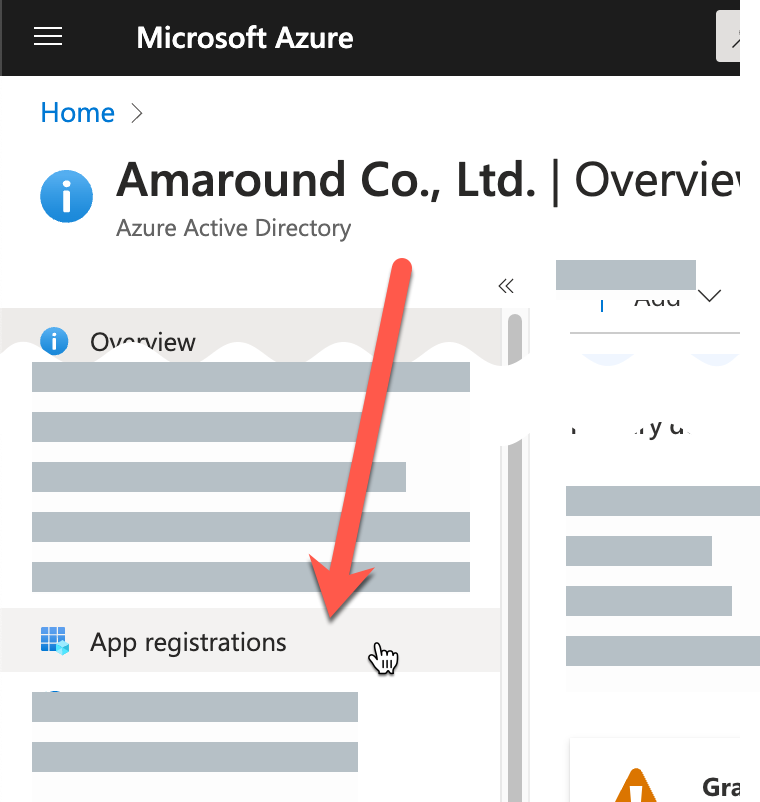
- เข้ามาแล้วก็กดปุ่ม New Registration
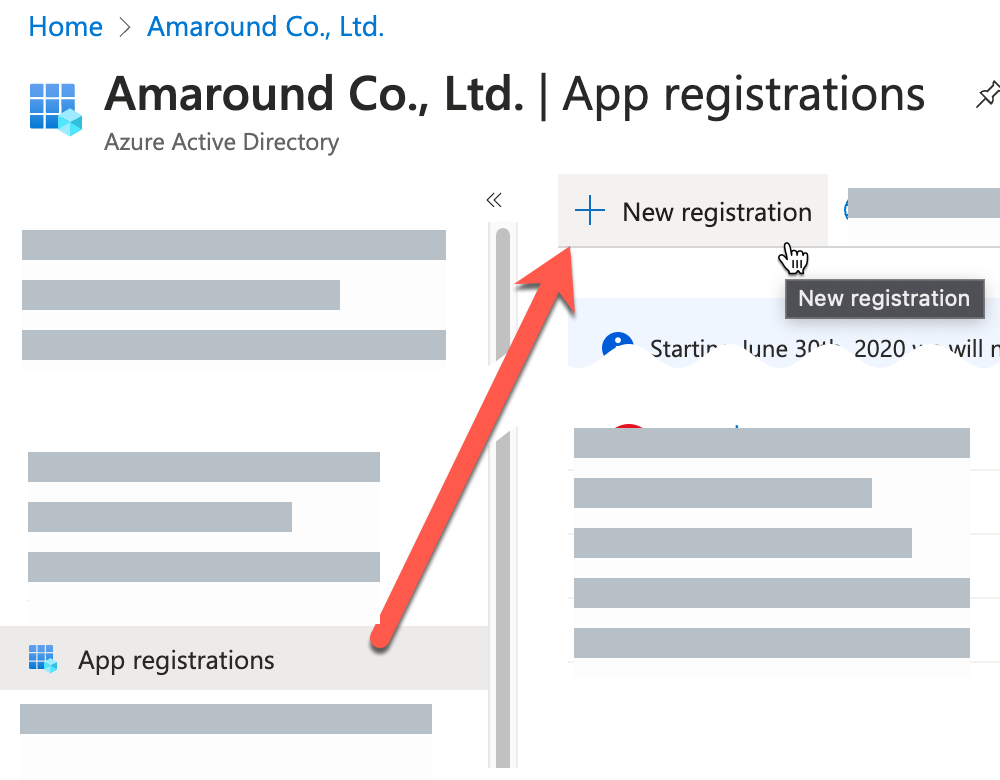
- ส่วนนี้ก็ให้ตั้งชื่อ, เลือก account types (ในตัวอย่างคือได้ทุกองค์กร และใช้ personal account ก็ได้) ที่สำคัญคือ Redirect URL ที่ให้เลือกเป็น Web และเอา URL ที่ได้มาจากขั้นตอนที่ 1 มาใส่ที่นี่
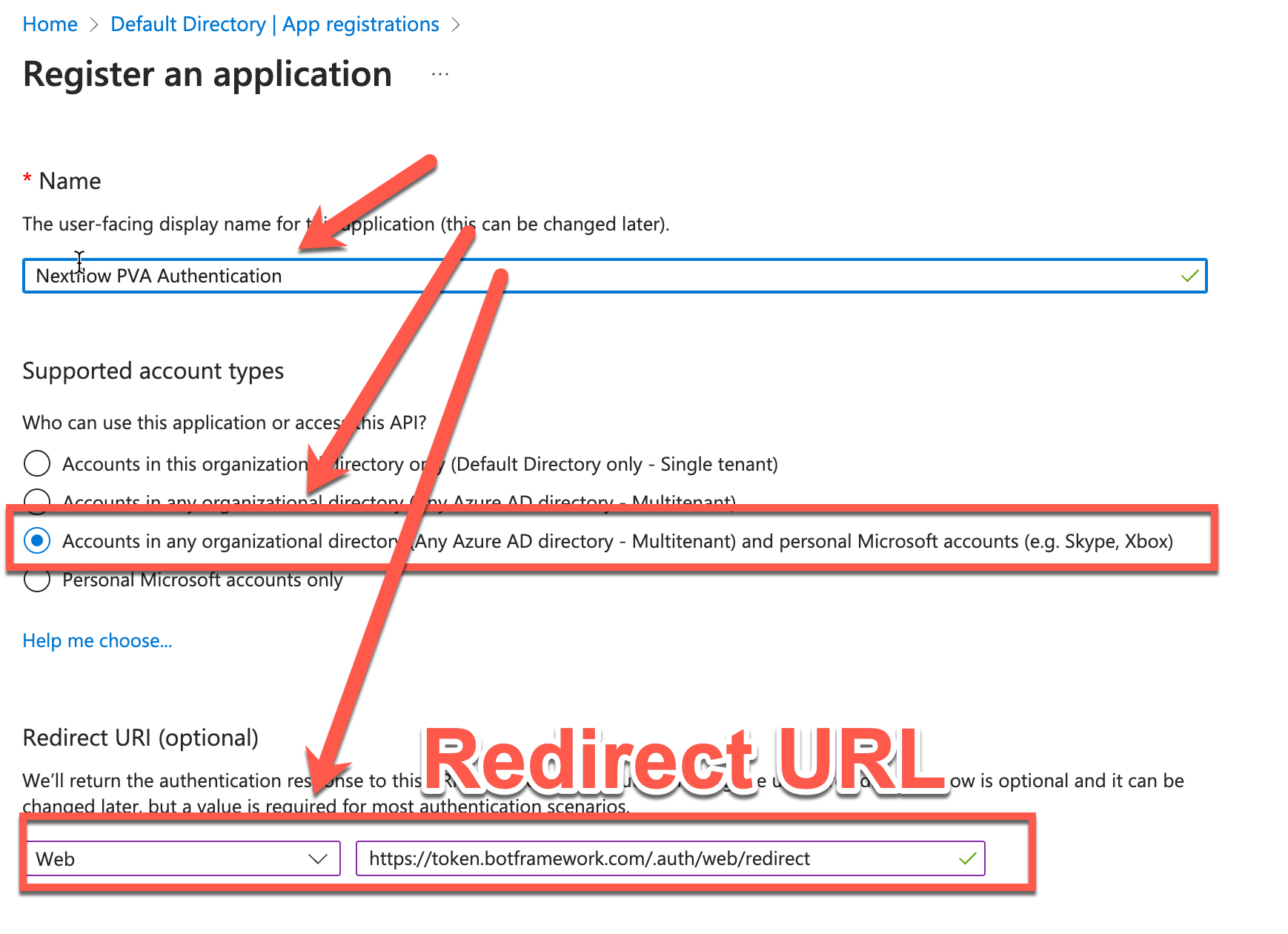
- พอกดสร้างแล้ว จะเข้ามาที่หน้า Overview ตรงนี้ เราจะเก็บข้อมูลแรก ก็คือ Client ID (หรือ Application ID) เก็บไว้เอาไปใส่ในจุด C ของภาพตัวอย่างแรก
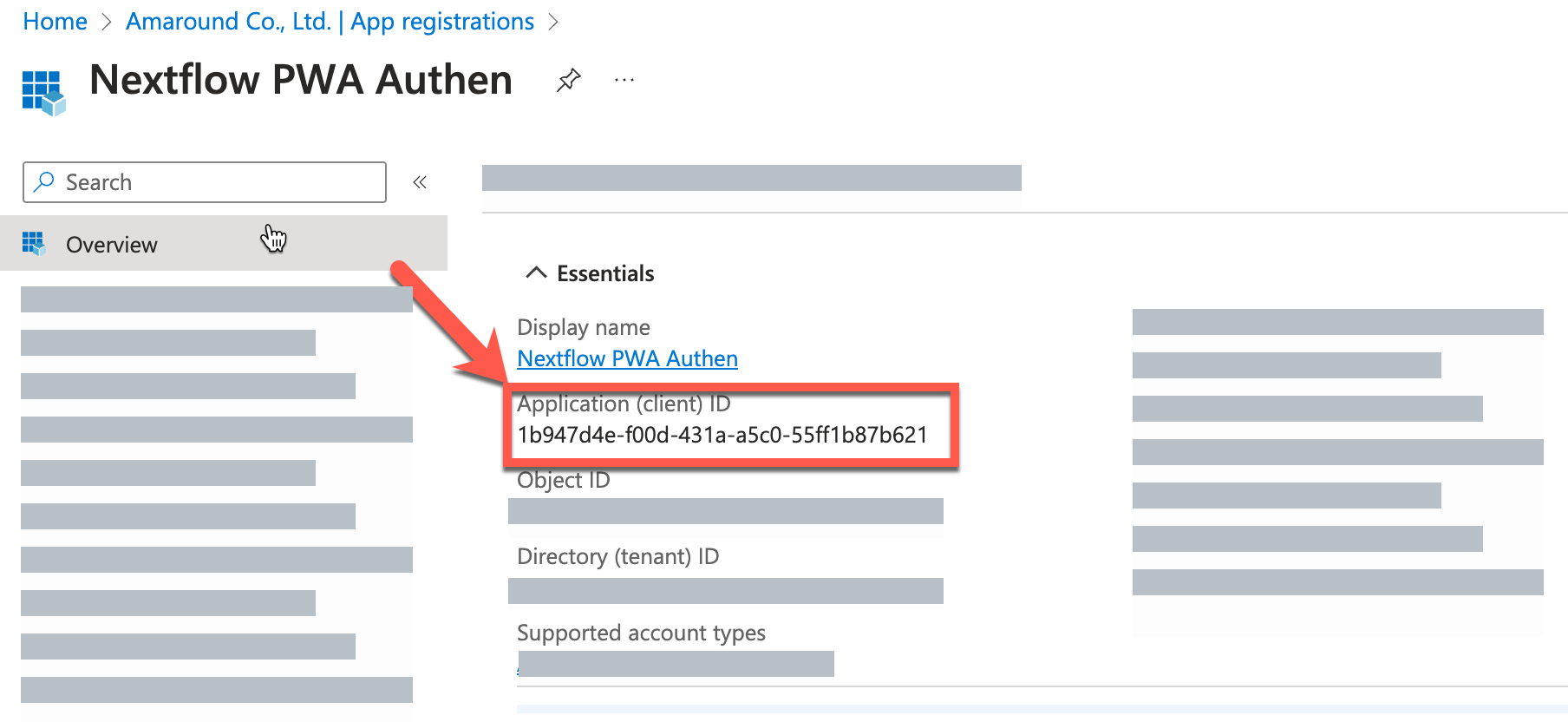
- จากนั้นให้เข้าไปที่เมนูชื่อ Certificate & Secret จากทางด้านซ้าย > เลือก Client Secret และกดปุ่ม New Secret เพื่อกำหนดชื่อ และวันหมดอายุ
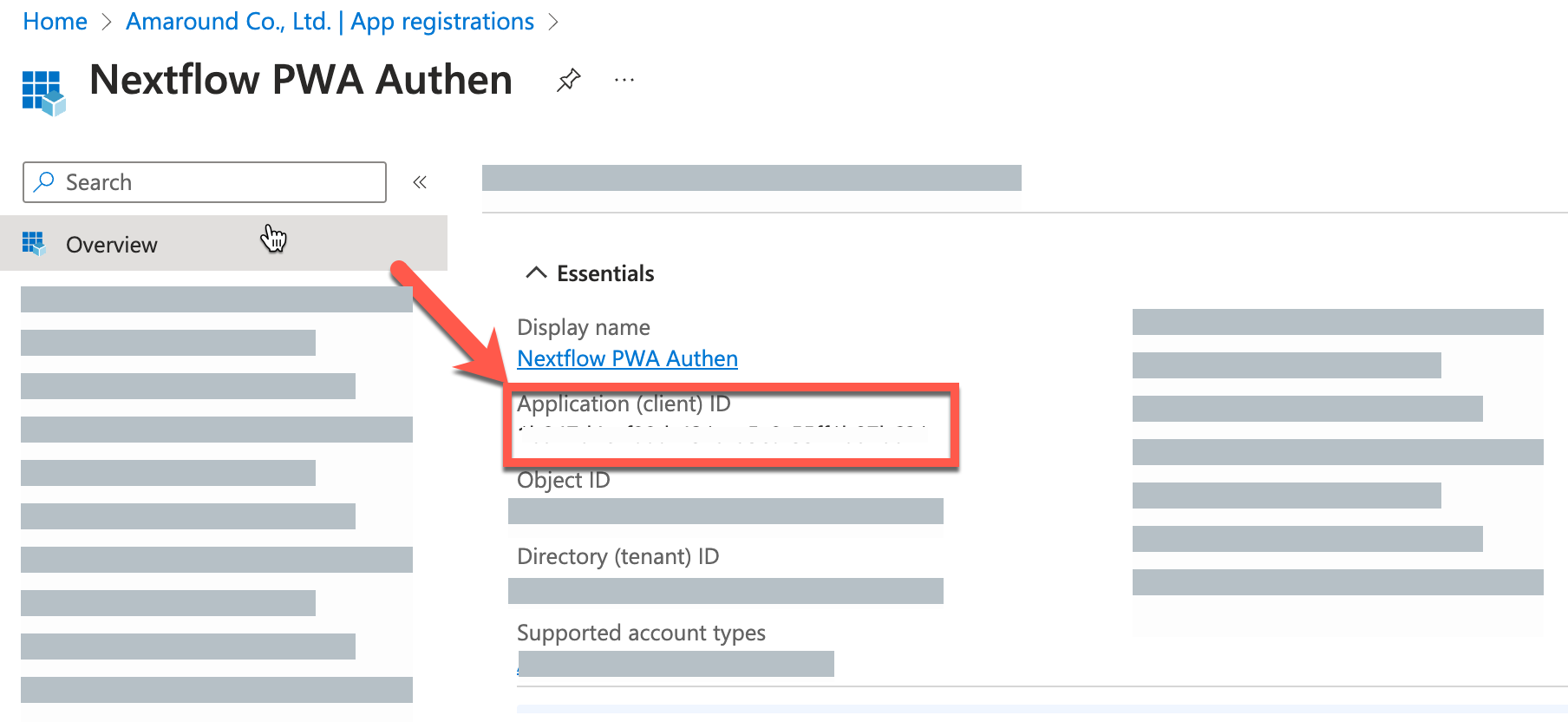
- กดสร้าง Secret เรียบร้อยแล้วก็กด copy value ที่ได้ เอาไปใส่ในจุด D ของภาพตัวอย่างแรก
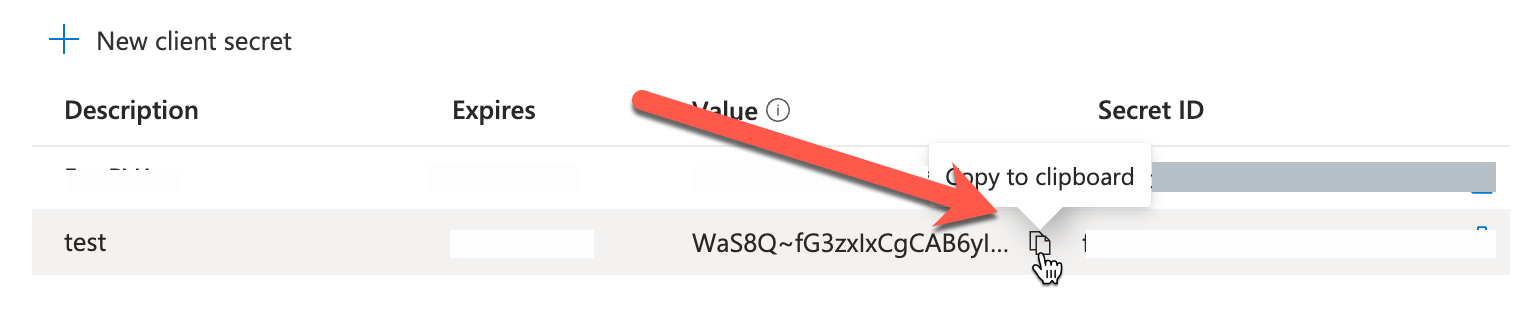
- เท่านี้เราก็สามารถเติมเต็ม การทำ Manual Authentication ของ Power Virtual Agent ได้แล้วจ้าาาาาาา